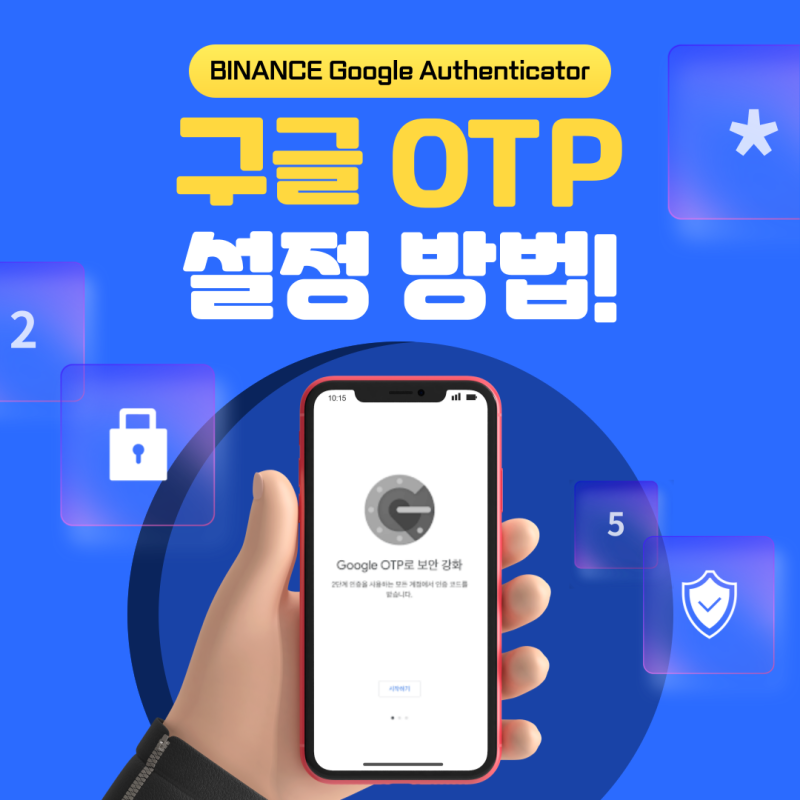
바이낸스 거래소 구글 OTP 설정 방법
암호화폐 투자자라면 사이버 보안에 신경 써야 합니다.
요즘 해킹 관련 뉴스를 매번 접하는 만큼
소중한 자산을 지키기 위해서는 보안 설정은 선택이 아닌 필수입니다.
매매를 하기 전에 필수적으로 해야 하는 것이
바로 바이낸스 거래소에서 보안 설정(Google Authenticator)을 하는 것입니다.
먼저 보안 설정을 하기 위해서는 바이낸스 거래소 계정이 필요하니 아래 포스팅을 참고해 주시면 됩니다 🙂
모바일과 PC에서 각각 설정하는 방법을 알려드리니
아래 절차를 따라 하시면 됩니다!
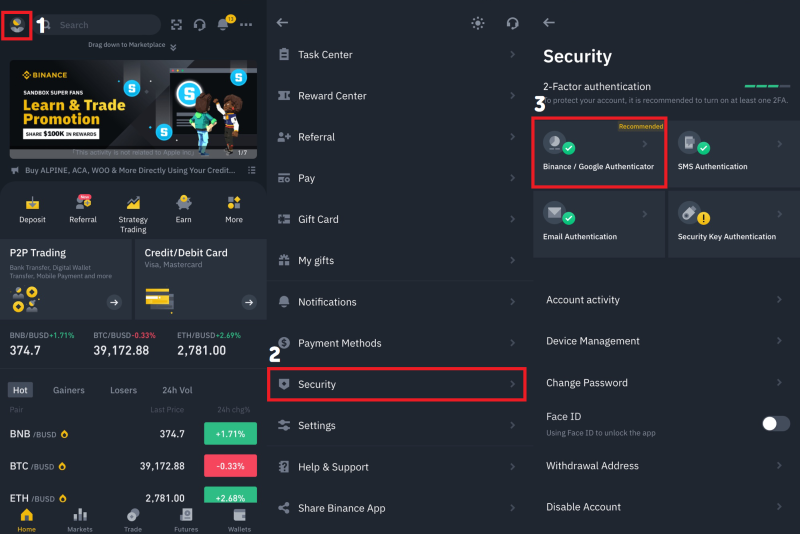
바이낸스 모바일에서 Google Authenticator 설정하는 방법
1. 바이낸스 앱 홈(Home) 화면에서 좌측 상단의 사람 모양 아이콘을 누릅니다.
2. 하단으로 스크롤 하여 Security(보안)을 클릭합니다.
3. 첫 번째 메뉴의 Binance / Google Authenticator을 클릭합니다.
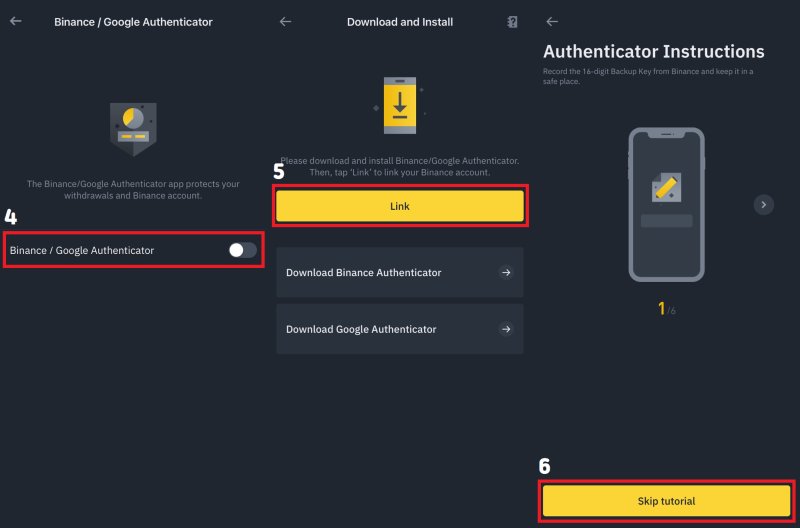
4. Binance / Google Authenticator의 버튼을 활성화해 줍니다.
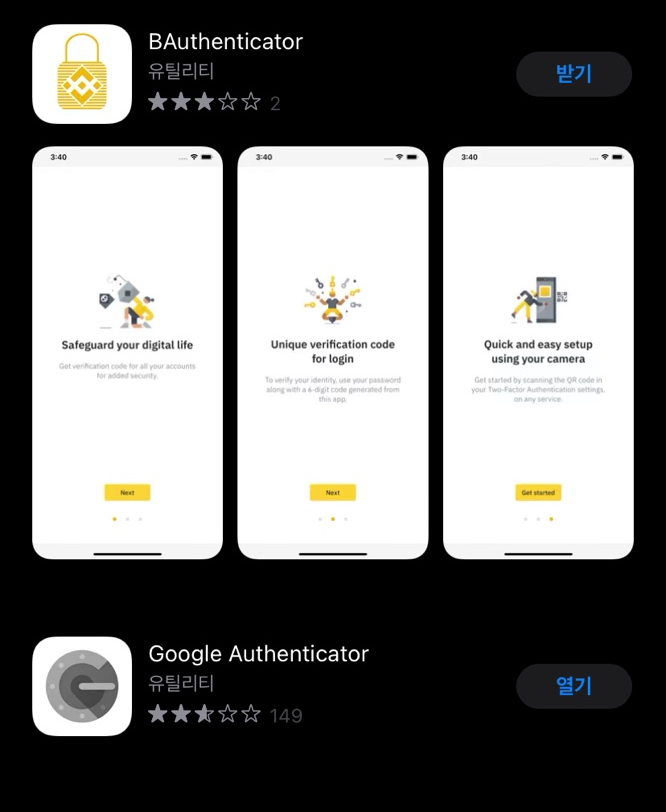
BAuthenticator(바이낸스 전용 OTP)도 있지만
Google Authenticator는 다른 해외 거래소도 등록하여 사용할 수 있어서
개인적으론 구글 OTP를 사용하고 있습니다.
다운로드가 완료되면 Link를 클릭합니다.
6. 사용법에 대한 가이드가 나와있으니 참고하시면 좋을 것 같습니다.
다 읽은 후 Skip tutorial를 클릭합니다.
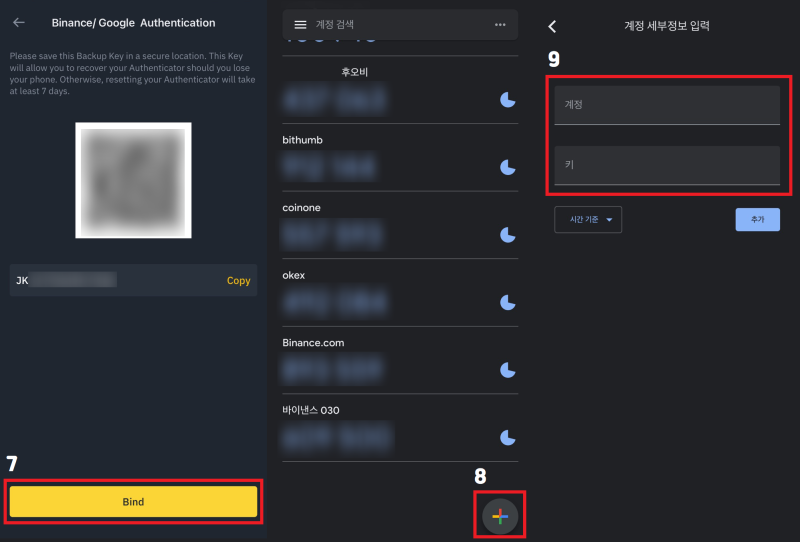
7. 사진 중앙에 있는 영문과 숫자로 조합된 코드는 복구 코드입니다.
핸드폰을 분실하였을 때 인증자 정보를 복구할 수 있습니다.
복구 코드를 분실하게 되면 인증 프로그램을 재설정하는데
최소 7일이 걸린다고 하니 잊어버리지 않게
안전한 위치에 저장해 두는 것을 추천드립니다.
8. 다운로드한 Google Authenticator를 실행하여 줍니다.
우측 하단의 + 버튼을 누르면 아래 사진과 같이 뜨게 되는데
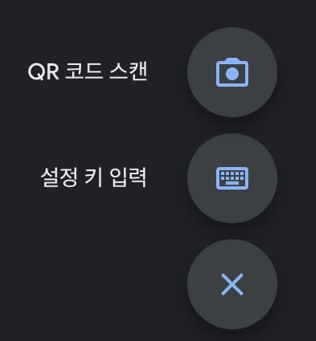
QR 코드 스캔을 하여 등록하는 방법과
설정 키 입력으로 등록하는 방법이 있습니다.
8-1. QR 코드 스캔은 7번에서 저장한 QR 코드를 캡처하여
카카오톡 등으로 PC로 옮긴 후 핸드폰에서 인증할 수 있습니다.
9. 두 번째로 설정 키 입력은 7번에서 저장한 복구 코드를 등록하는 방법입니다.
계정에는 바이낸스 등 식별이 가능한 사용자명을 등록하고
키에는 7번에서 저장한 복구 코드를 붙여넣기 하시면 됩니다.
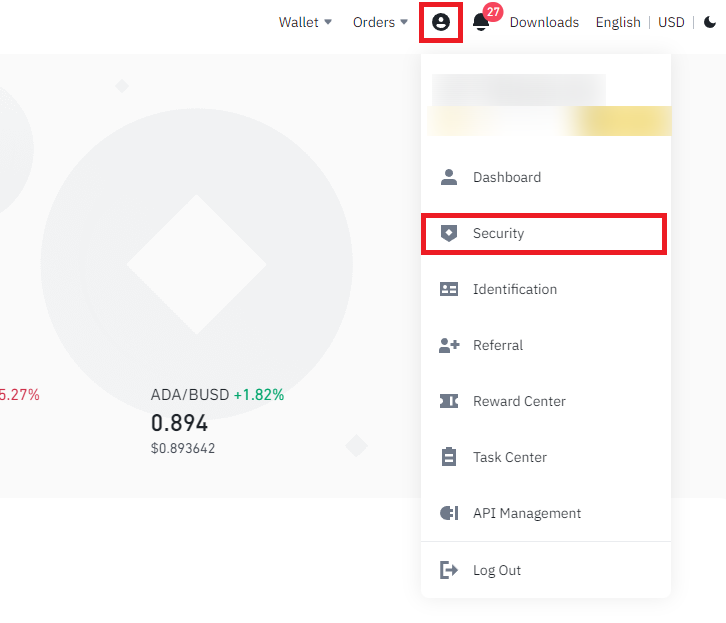
바이낸스 PC에서 Google Authenticator 설정하는 방법
1. 우측 상단의 사람 모양 아이콘을 누르면
하위 메뉴에 있는 Security를 클릭합니다.
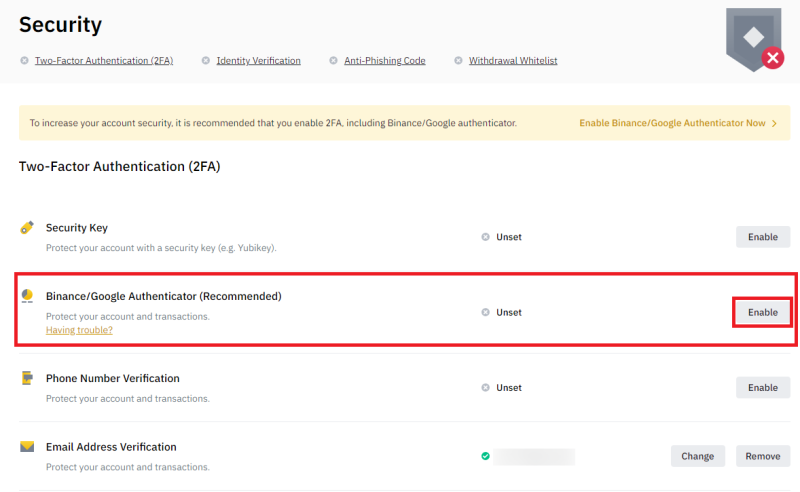
2. Binance / Google Authenticator의 Enable(활성화) 버튼을 클릭합니다.
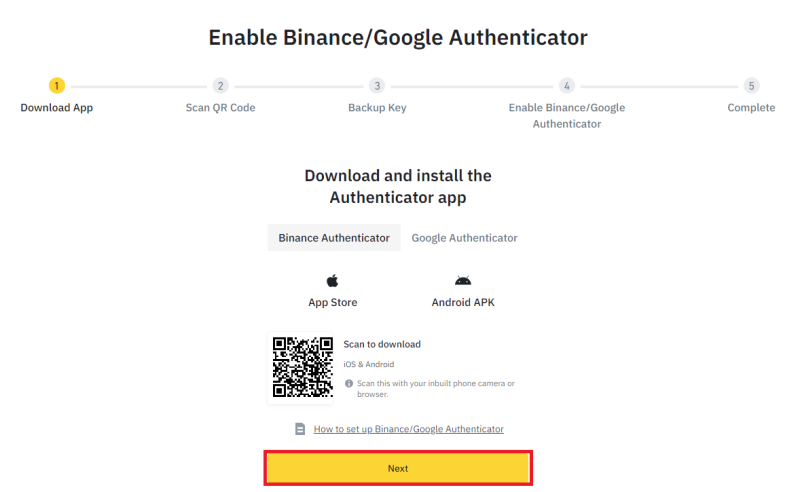
3. 사용자의 핸드폰에 맞는 스토어에서 구글 OTP(Google Authenticator)를 다운로드합니다.
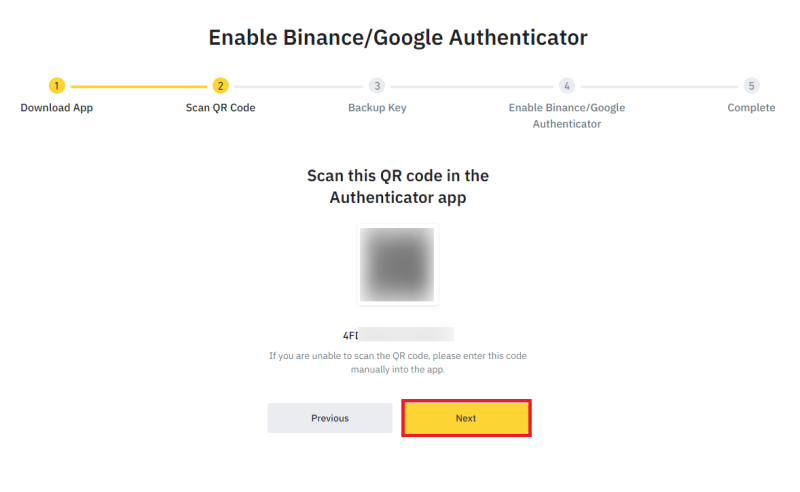
4. 모바일에서 등록하는 방법의 7번 설명과 동일합니다 🙂
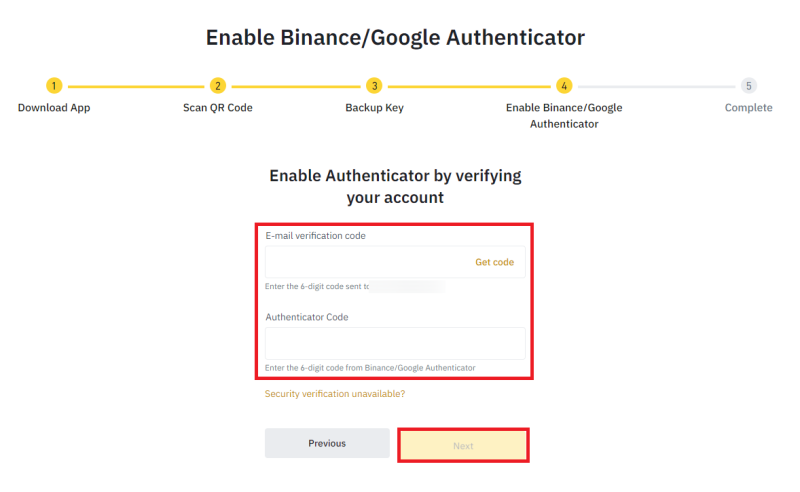
5. E-mail 인증과 등록한 Authenticator Code의 6자리를 입력해 줍니다.
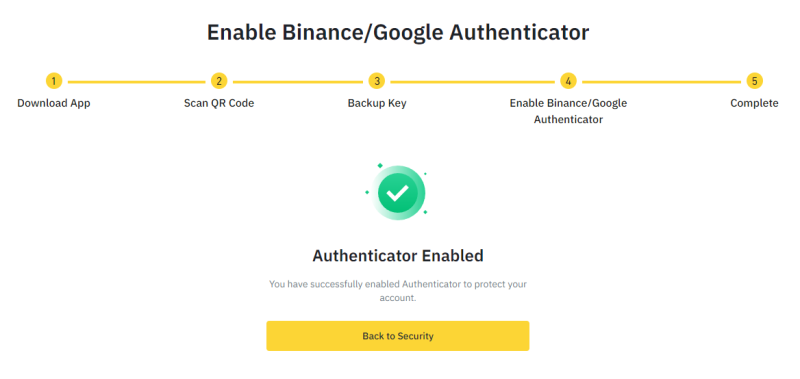
6. 등록이 완료되었습니다.
자 여기까지는 PC에서 Google Authenticator를 등록하는 방법은 모바일과 동일하지만
PC에서 사용 가능한 아주 좋은 기능을 소개해 드리려고 합니다.
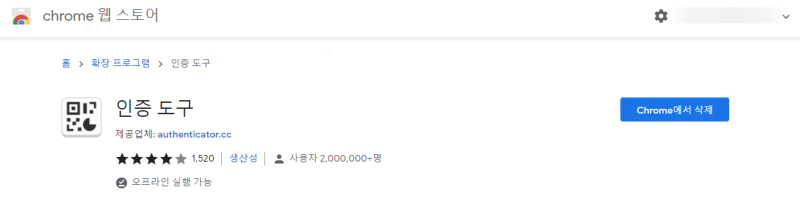
바로 웹 브라우저에서도 Google Authenticator를 사용할 수 있습니다.
이 확장 프로그램은 Chrome 웹 스토어에서 다운로드할 수 있습니다.
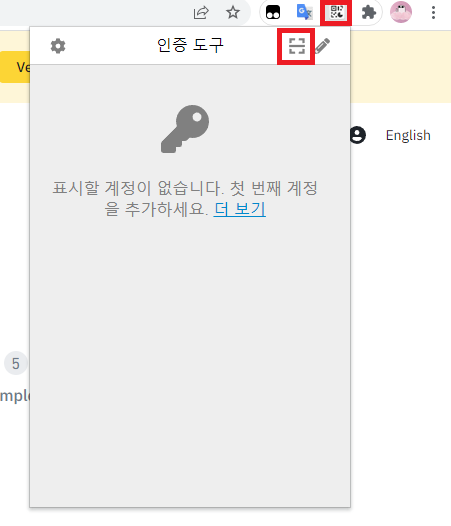
Chrome 웹 스토어에서 다운로드가 완료되었다면
브라우저 우측 상단에 사진과 같이 설치가 되신 것을 확인할 수 있습니다.
이제 등록을 해야 하는데요,
사진의 QR코드 스캔(빨간 박스)을 눌러
위 절차의 4번에 있는 QR 코드를 스캔하시면 됩니다.
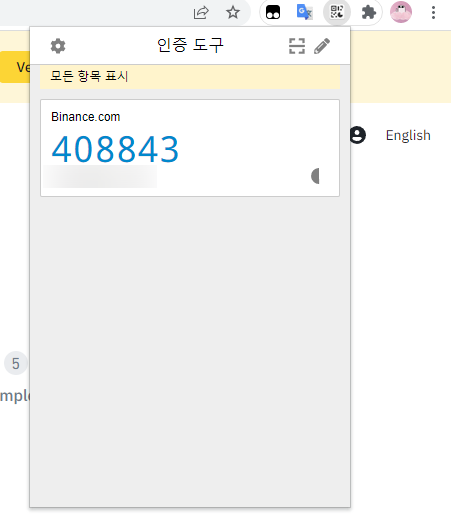
등록이 완료되면 핸드폰을 키지 않아도
아주 간편하게 인증을 할 수 있습니다.
모바일과 PC에서 동시에 사용할 수도 있는데요
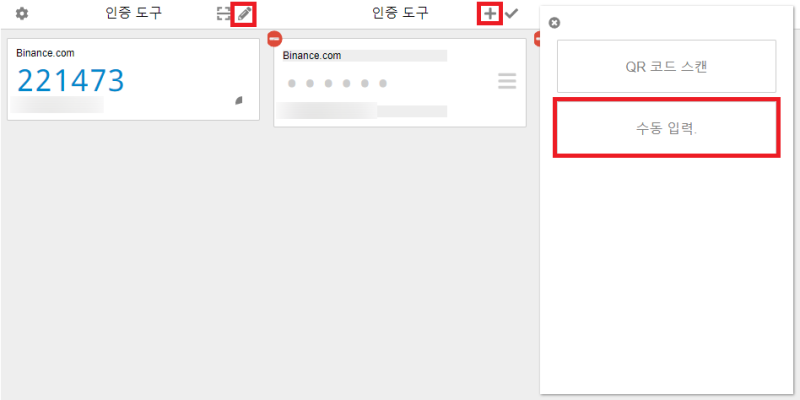
확장 프로그램에서 우측 상단의 연필 모양을 누른 후
+ 버튼을 누르면 QR 코드 스캔과 수동 입력을 할 수 있습니다.
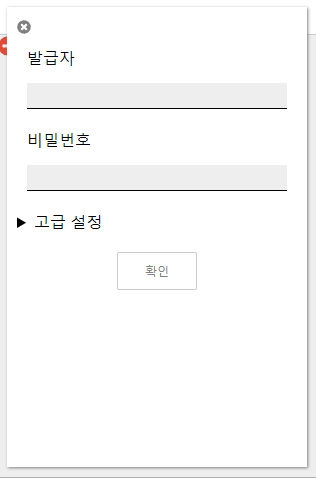
발급자에는 어디에 사용되는 OTP 인지 식별이 가능하게 적어주시면 됩니다.
비밀번호에는 QR 코드 발급 시 메모해둔 복구 코드를 입력하시면 됩니다.
이렇게 구글 OTP를 설정하는 방법에 대해서 알아보았습니다.
보안 설정을 해두면 가장 좋은 장점은
로그인과 입금, 출금할 때
Google Authenticator의 코드가 있어야만
로그인과 입금, 출금이 가능합니다.
즉, 타인에게 해킹을 당할 확률이 감소되는 것이죠.
보안 설정을 꼭 필수로 하셔서 소중한 자산을 지키시길 바랍니다.
오늘도 글 읽어주셔서 감사합니다 🙂
해당 링크로 가입하시면 바이낸스 수수료 20% 할인 받으실 수 있습니다.